私のメインのスマホは富士通のarrows M03というSIMフリーの機種なのですが、実はマイナポイントアプリをサポートしていることがわかったのと、実際にインストールしてログインまで試してみたというお話です。
マイナポイントアプリは以前、対応機種ではないASUSのタブレットにインストールして試してみたんですが、ダメだった経緯があります。まあ、これはサポート外なのでしょうがないですね。
【マイナポイントアプリ】JPKI利用者ソフト「お使いのデバイスはこのバージョンに対応していません」となりマイナポイントの予約ができない
arrows M03がマイナポイントアプリをサポートしているとわかったのは「マイナポイントアプリ対応のスマートフォン (アンドロイド)」を調べているときでした。何度か確認しているので見落とすはずはないと思うのですが、、、。
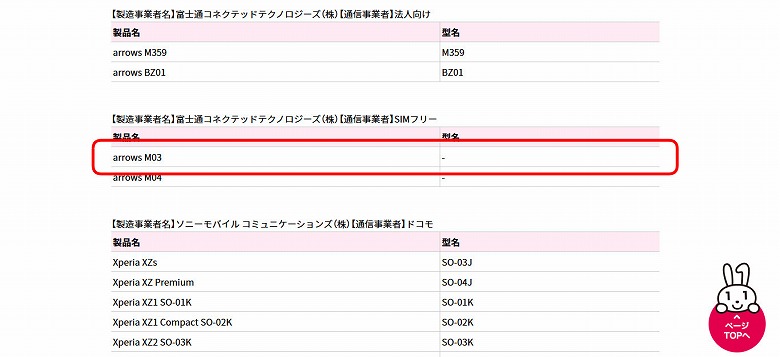
https://mynumbercard.point.soumu.go.jp/
それでは、マイナポイントアプリのインストールとログインまでを紹介します。
マイナポイントアプリのインストール
Google Playのマイナポイントアプリへ移動
マイナポイントアプリはGoogle Playで「マイナポイント」と検索しても出てくるのですが、ここは安全を考えてマイナポイント事業のホームページのリンクから行きたいと思います。間違って変なアプリをインストールするのも嫌ですからね。
マイナポイント事業のホームページへ行き、右上のメニュー (三本線)をタップします。
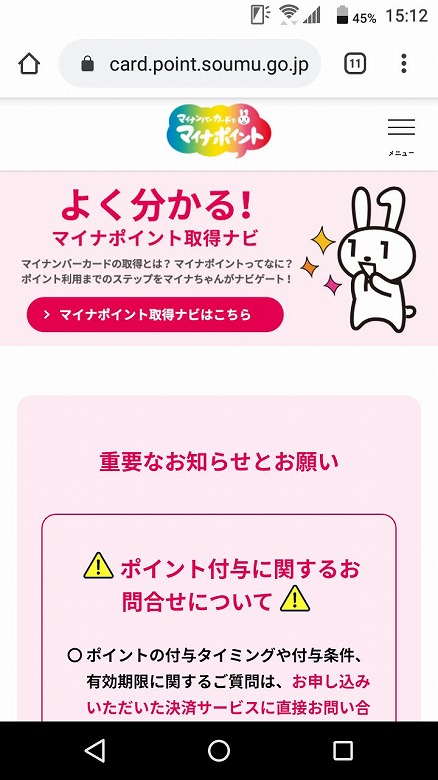
「マイナポイントの予約・申込方法」をタップします。
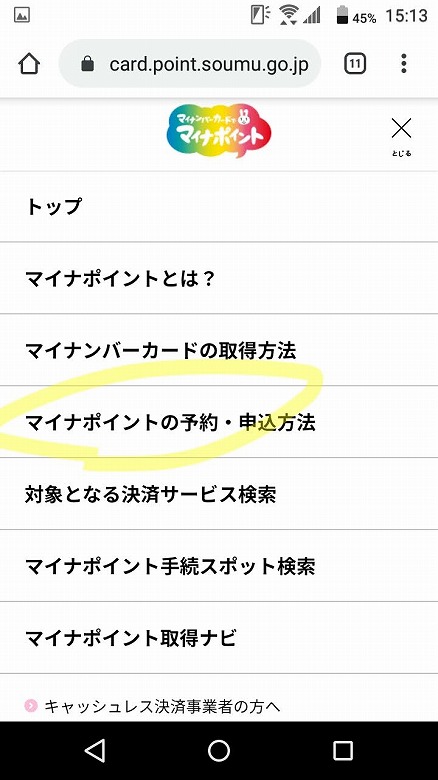
下へスクロールします。おっと、そのまえに「マイナンバーカード」と「利用者証明用電子証明書パスワード (暗証番号)」を用意しておきます。パスワードはマイナンバーカードの申請、もしくは受取時に自身で設定した数字4桁の暗証番号です。
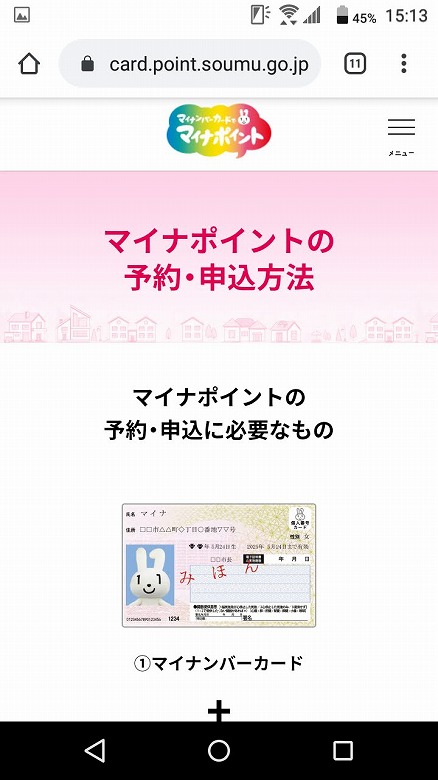
富士通 arrows M03はAndroidなので「Google Playで手に入れよう」をタップします。
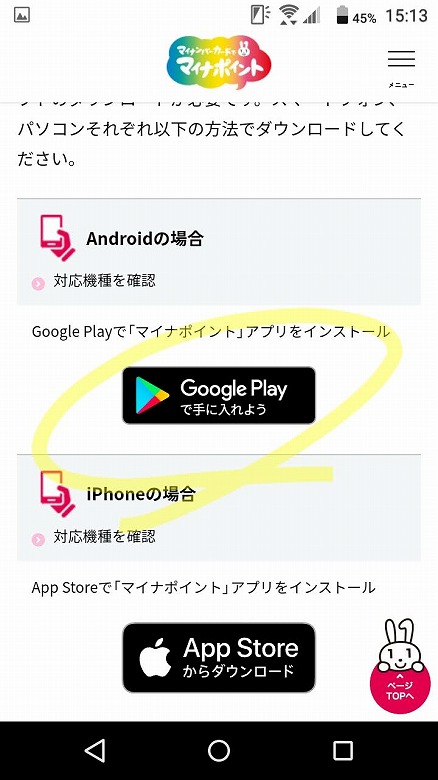
Google Playにてマイナポイントアプリをインストール
「インストール」をタップします。
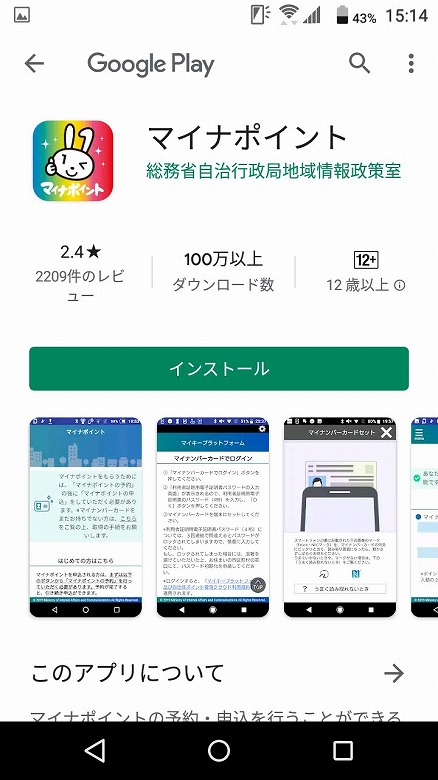
「次へ」をタップします。

インストールが完了しました。「開く」をタップします。ここで「R Pay」とか「PayPay」アプリが出てくるあたり、いやらしいですね!
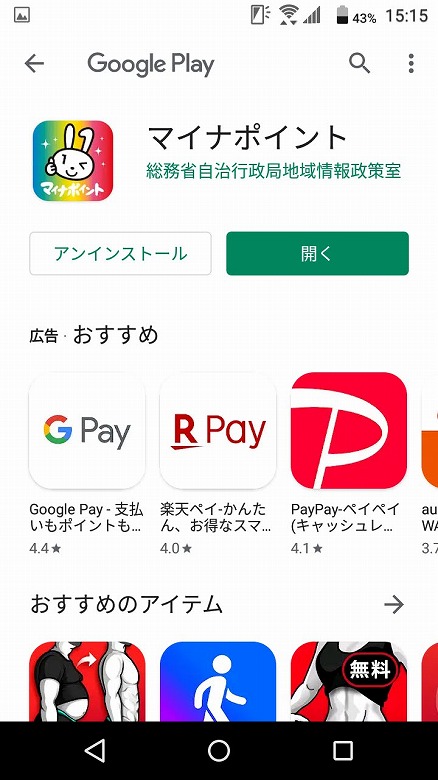
マイナポイントアプリが起動しました。
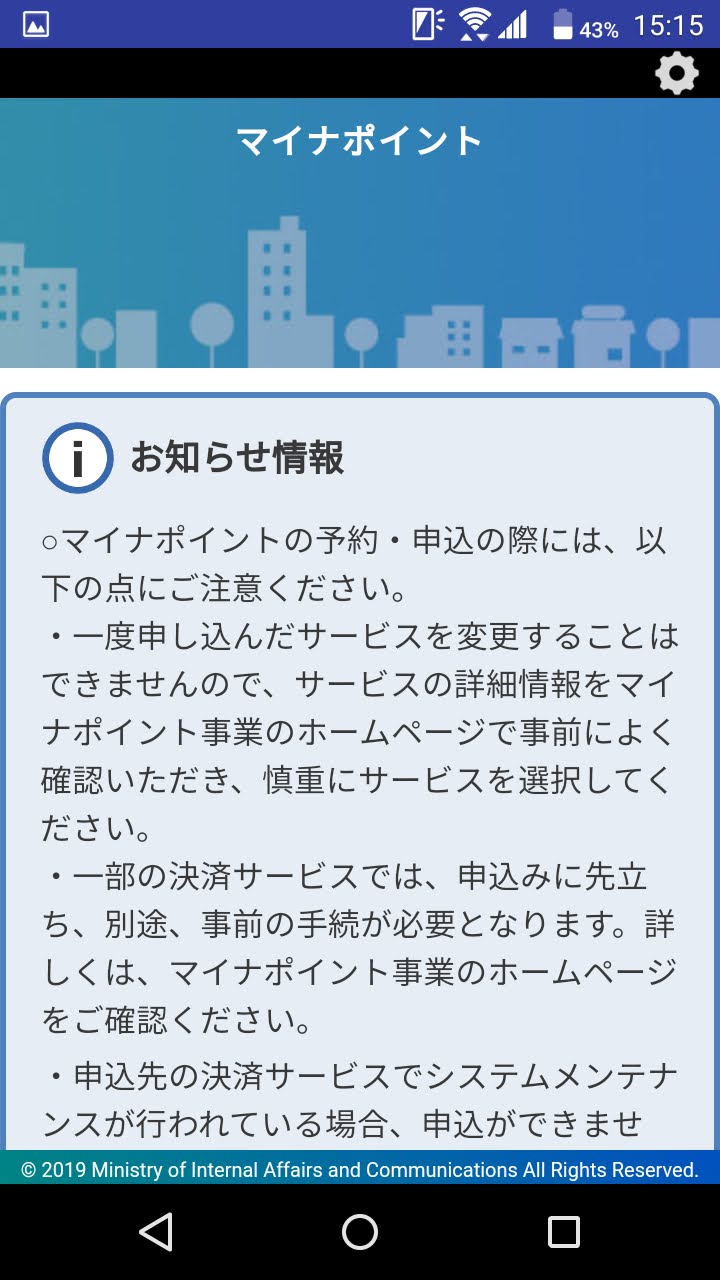
マイナポイントアプリのインストールは以上です。「利用者クライアントソフト」のインストールもなく、めちゃ簡単でした。更新日が2020年7月27日なので改善されてるのかもしれませんね。
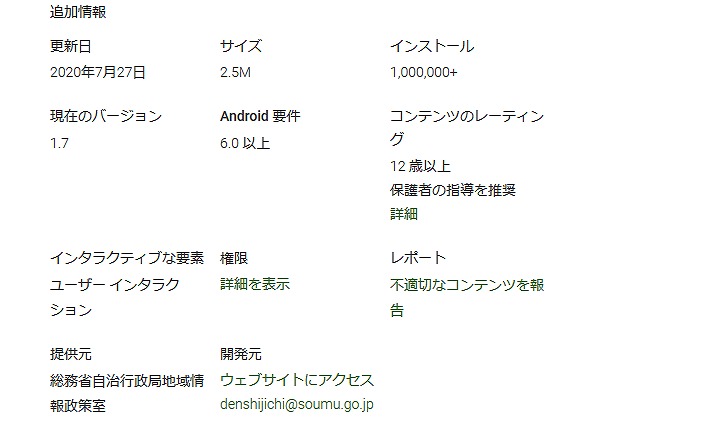
https://play.google.com/store/apps/details?id=jp.go.soumu.mkpf.mkpfmypage
マイキープラットフォームへログイン
arrows M03のNFC設定
ログインする前に富士通 arrows M03のNFC設定を確認します。これがONになっていないとマイナンンバーカードを読み込むことができません。
設定の「便利機能」をタップします。
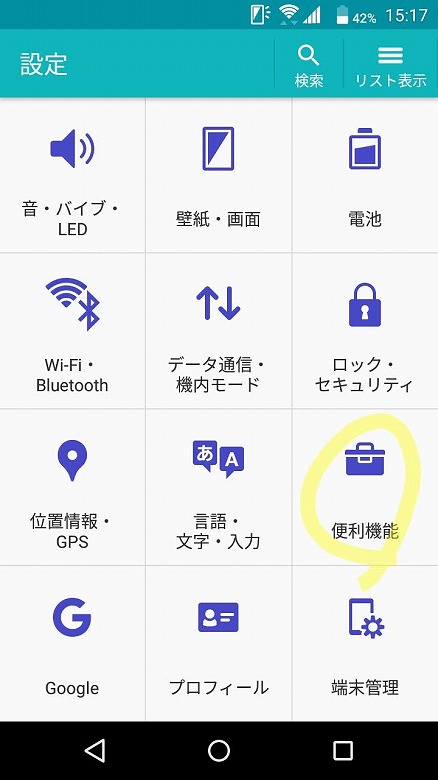
「NFC/おサイフケータイ 設定」をタップします。
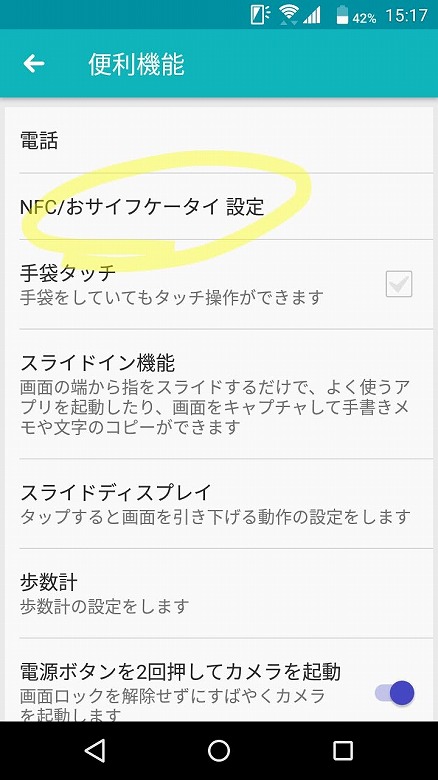
「Reader/Writer, P2P」をタップします。
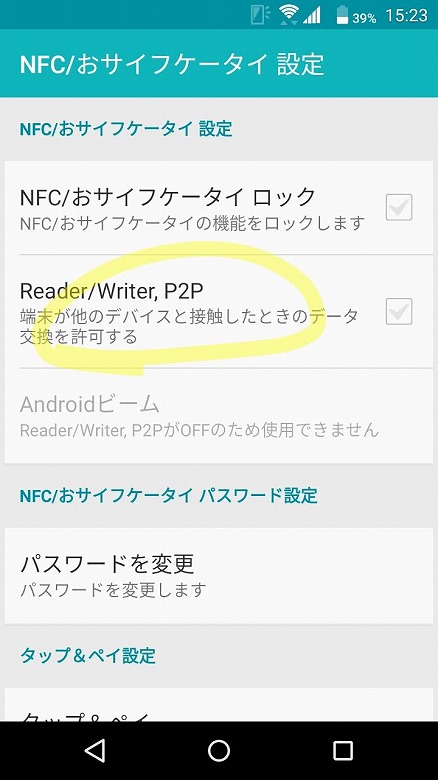
NFCがONになりました。
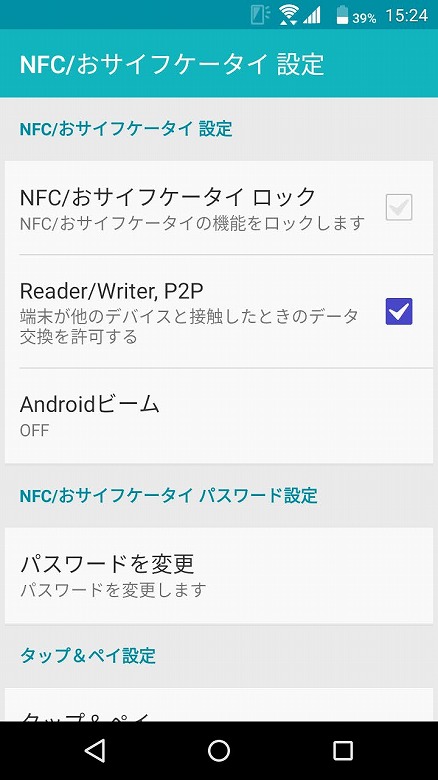
これをやってないとマイナンバーカード読み込み時に「ICカード通信制御 エラー」となり、ログインできません。
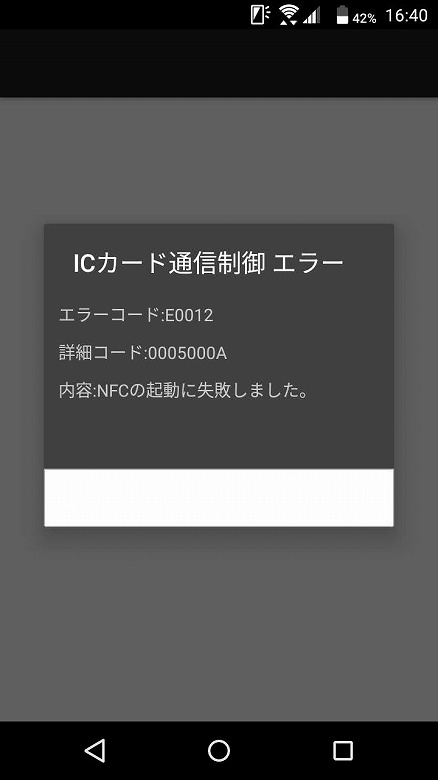
ログイン
マイナポイントアプリ内でログインすることをマイキープラットフォームへログインするといいます。アプリ起動後、下へスクロールすると「マイナポイントの申込」が現れるので、タップします。
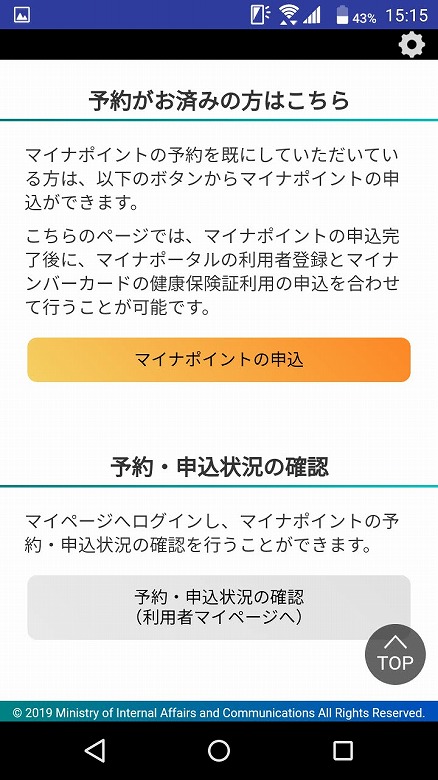
利用者ログインのページが表示されるので、下へスクロールします。
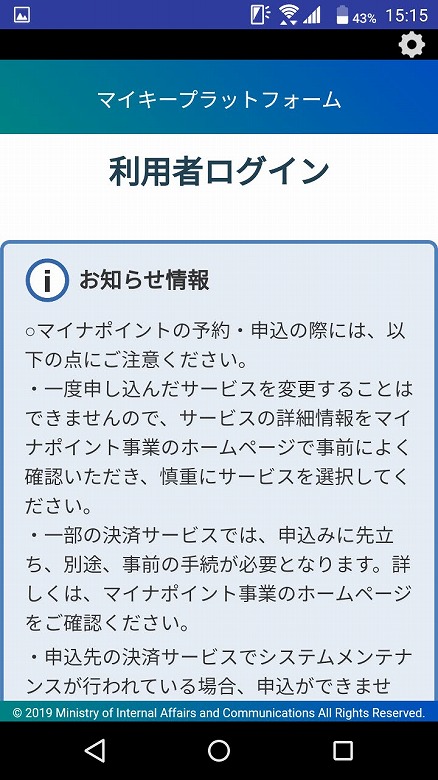
マイナンンバーカードでのログイン手順は以下の通りです。
- 「マイナンンバーでログイン」をタップ
- 利用者証明用電子証明書パスワードを入力し、OKボタンをタップ
- マイナンンバーカードをスマホにセット
手順を確認したら下へスクロールします。
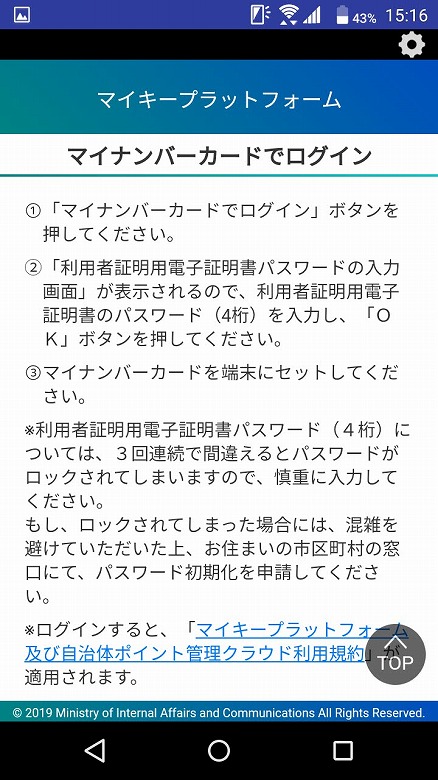
「マイナンンバーでログイン」をタップします。
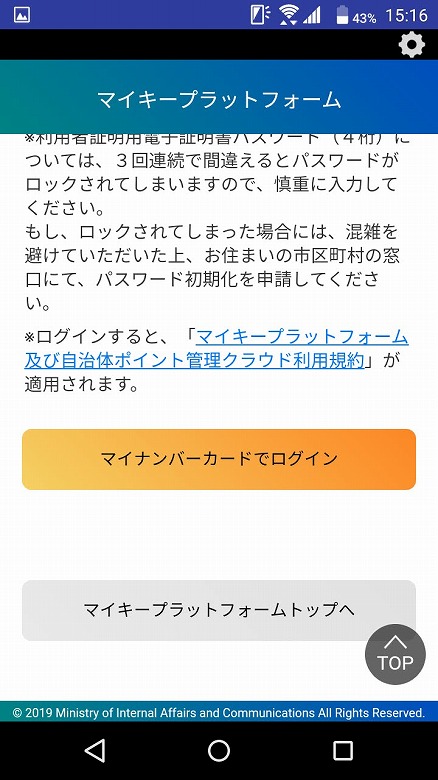
利用者証明用電子証明書パスワードを入力し、「OK」をタップします。
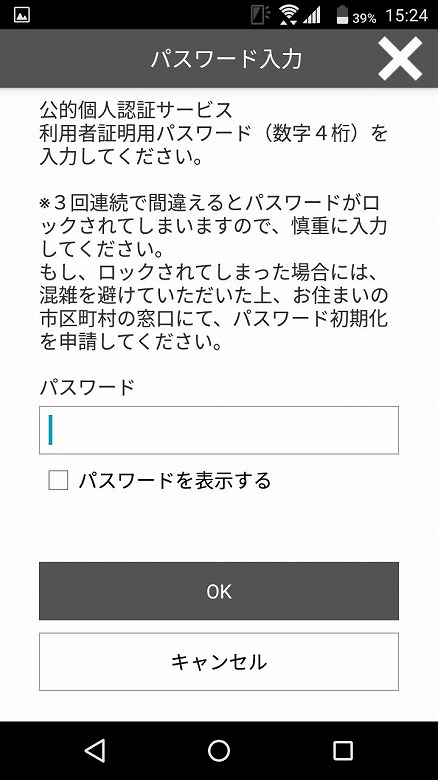
マイナンンバーカードをスマホにセットして、読み取ります。
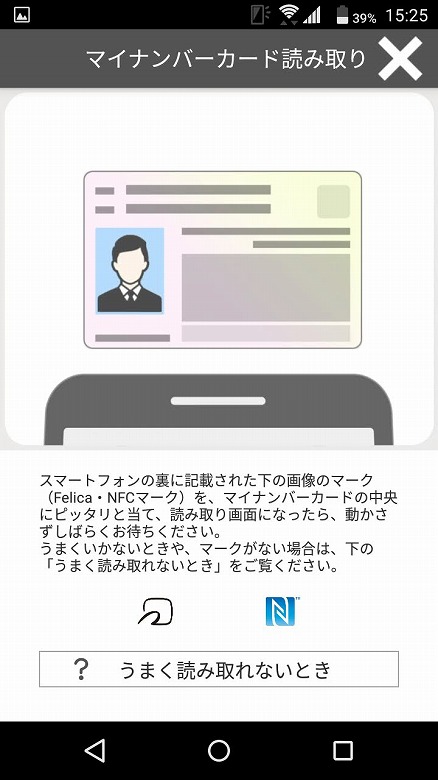
マイナンバーカードを読み取り中です。少し時間がかかります。
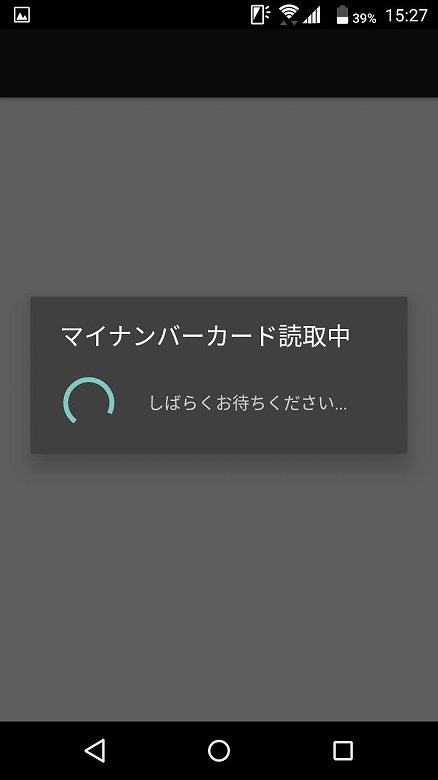
マイキープラットフォームへログインできました。
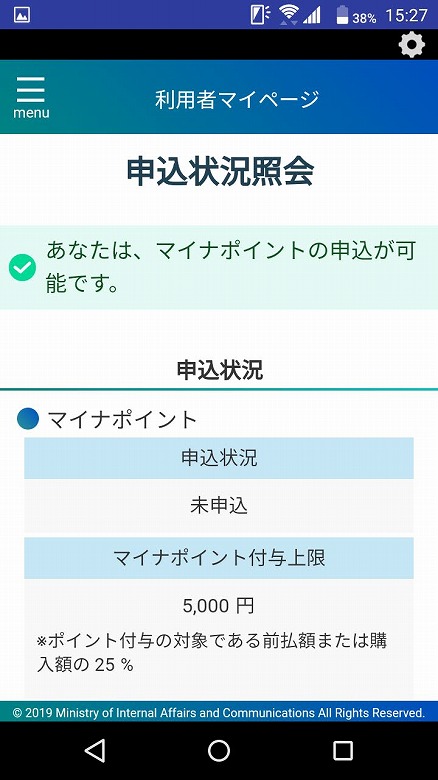
私は「パソコンとICカードリーダライタでマイナポイントを予約 (マイキ―IDの発行)」しているので、マイナポイントの申込ができます。キャッシュレス決済サービスは楽天カードを利用する予定なのですが、まだ対応してないんです!
【マイナポイント】楽天カードの決済サービスアプリが見つからない!
まあ、それはおいといて、マイキープラットフォームっていう聞きなれない言葉が、マイナポイントをまた難しくしてるんですよね。マイキーってなんだよみたいな。普通にマイナポイントサイトにログインでいいんじゃないの?あと、先ほどの画像を見てみると「利用者マイページ」っていう新しいキーワードが出てきましたね。
マイナンバーカード読み込み時に「ICカード通信制御 エラー」となる場合
以下のようにマイナンバーカード読み込み時に「ICカード通信制御 エラー」となる場合、NFCの設定をONにしていない可能性があります。当ページの「arrows M03のNFC設定」を試してみてください。
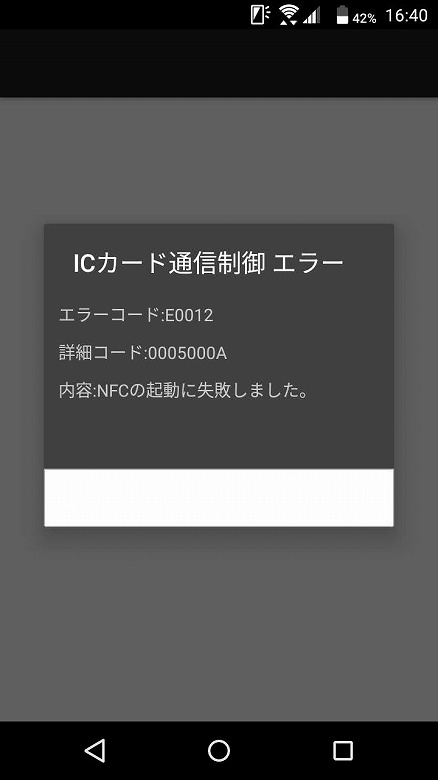
ICカード通信制御 エラー
エラーコード: E0012
詳細コード: 0050000A
内容: NFCの起動に失敗しました。
マイキープラットフォーム側では以下のメッセージが表示され、ログインできません。
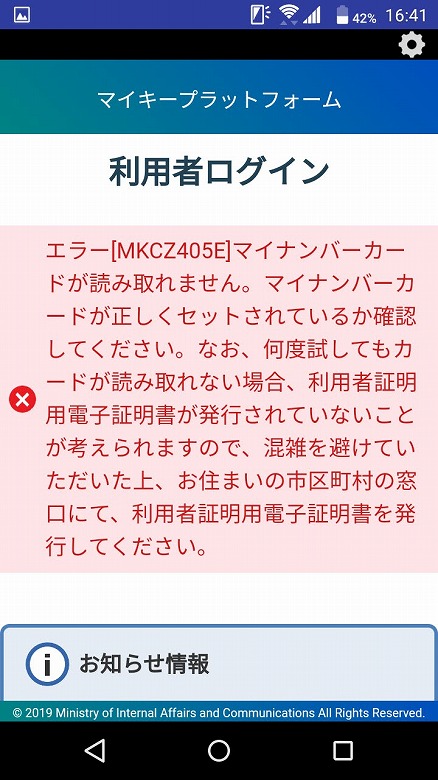
「エラー[MKCZ405E]マイナンバーカードが読み取れません。マイナンバーカードが正しくセットされているか確認してください。なお、何度試してもカードが読み取れない場合、利用者証明用電子証明書が発行されていないことが考えられますので、混雑を避けていただいた上、お住まいの市区町村の窓口にて、利用者証明用電子証明書を発行してください。」

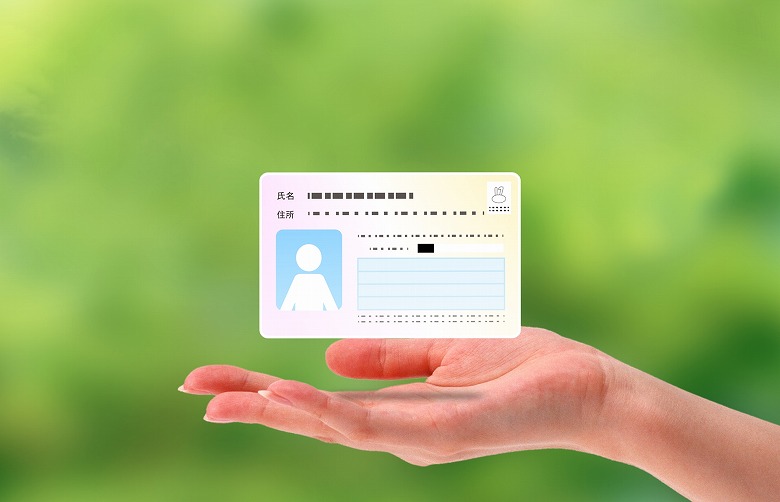
コメント